Иногда при генерировании п-кривой вам придется слегка отредактировать ее.
Прим.: Редактирование п-кривой меняет границу, содержащуюся в ней.
Чтобы отредактировать п-кривую:
- Выберите поверхности, на которых лежит п-кривая.
- Откройте вкладку Инструменты для работы с поверхностями > панель Режим > Вкл/выкл область обрезки.
Откроется панель инструментов Область обрезки.
- Выберите режим редактирования п-кривых на всплывающей панели:
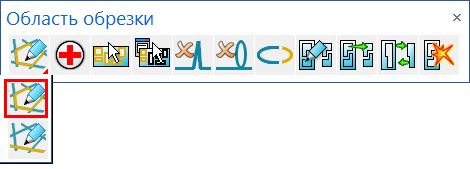
На выбранных поверхностях отобразятся все п-кривые.
- Используйте опции редактирования п-кривых, чтобы отредактировать п-кривые:
 — Производит диагностику п-кривой.
— Производит диагностику п-кривой.
 — Выбирает все п-кривые на выбранной поверхности.
— Выбирает все п-кривые на выбранной поверхности.
 — Выбирает все неиспользуемые п-кривые на выбранной поверхности.
— Выбирает все неиспользуемые п-кривые на выбранной поверхности.
 — Отображает/удаляет выбор п-кривой.
— Отображает/удаляет выбор п-кривой.
 — Удаляет острые пики в выбранной п-кривой.
— Удаляет острые пики в выбранной п-кривой.
 — Удаляет петли в выбранной п-кривой.
— Удаляет петли в выбранной п-кривой.
 — Удаляет лишние точки, чтобы упростить выбранную п-кривую.
— Удаляет лишние точки, чтобы упростить выбранную п-кривую.
 — Маркирует п-точки на п-кривых.
— Маркирует п-точки на п-кривых.
 — Выключает маркеры точек.
— Выключает маркеры точек.
 — Создает п-кривые из каркаса.
— Создает п-кривые из каркаса.
 — Копирует п-кривые.
— Копирует п-кривые.
 — Удлиняет выбранную п-кривую.
— Удлиняет выбранную п-кривую.
 — Разрезает выбранную п-кривую в выбранной точке на две части.
— Разрезает выбранную п-кривую в выбранной точке на две части.
 — Разрывает п-кривую.
— Разрывает п-кривую.
 — Замыкает п-кривую.
— Замыкает п-кривую.
 — Удаляет п-кривую.
— Удаляет п-кривую.
 — Отображает/удаляет выбор п-точки.
— Отображает/удаляет выбор п-точки.
 — Редактирует параметрическую величину выбранной п-точки.
— Редактирует параметрическую величину выбранной п-точки.
 — Вводит п-точки в п-кривую.
— Вводит п-точки в п-кривую.
 — Удаляет выбранную п-точку с п-кривой.
— Удаляет выбранную п-точку с п-кривой.
Прим.: Большинство операций являются доступными при выборе нескольких поверхностей.